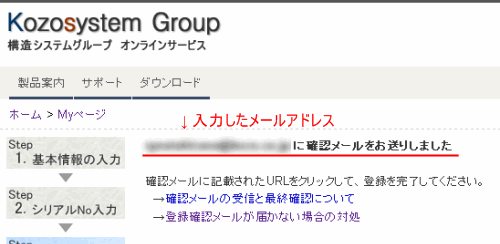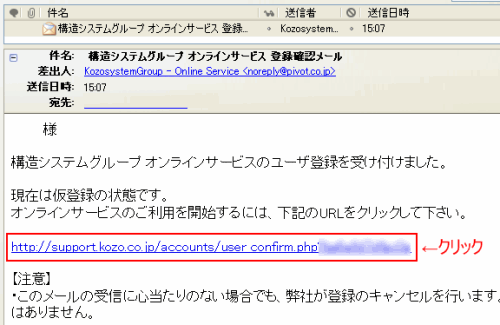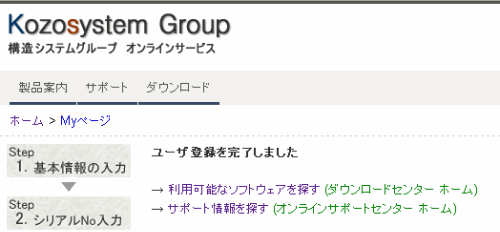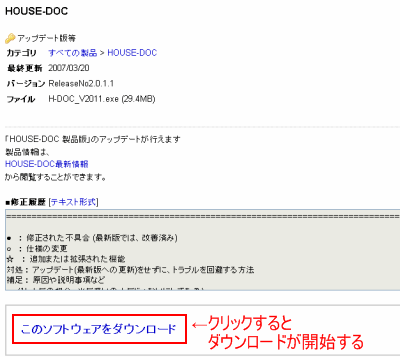アップデート版のダウンロードアップデート版のダウンロードをしたいのですが
オンラインサービスへの登録をお願いします。登録できるお客様は、以下の条件を満たす方です。
アップデート版のダウンロードまでの手順は、下記のようになります。
アップデート版のダウンロード手順を詳しく教えてください
オンラインサービスをはじめてご利用の場合は、以下の手順にしたがって手続きを進めていただく必要があります。 1.製品のユーザ登録オンラインサービスをご利用いただくには、ご購入製品に同封の下記紙面にて、ユーザー登録が完了している必要があります。
ユーザー登録済みの場合: 「2.オンラインサービスへの登録:基本情報の入力」へ進んでください。 2.オンラインサービスへの登録:基本情報の入力新規登録のページから、メールアドレス、お名前、住所など基本情報を入力していただきます。 下記の点にご注意ください。
3.シリアルNoの入力お手持ちの弊社製品シリアルNoを入力していただきます。下記の点にご注意ください。
4.確認メールの受信と、最終確認シリアルNoの入力が終わりますと、基本情報で入力いただいたメールアドレス宛に確認メールをお送りします。
メールソフトで該当メールアドレスに届くメールを受信してください。 届いた確認メールに記載のURLをクリックしていただきますと、登録は完了です。
確認が完了すると、下記の様な画面になります。 以上でオンラインサービスへの登録は終わりです。お疲れさまでした。
5.ダウンロードお使いのソフトウェアの最新版をダウンロードするには、 各ページ右上の「ログイン」ボタンをクリックして、 ログインページからログインします。 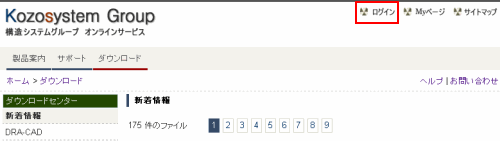
閲覧ソフト、セキュリティソフトの設定によっては、
正しい登録情報を用いてもログインできない場合があります。
この場合には、ログインできない場合の対処法をご覧ください。
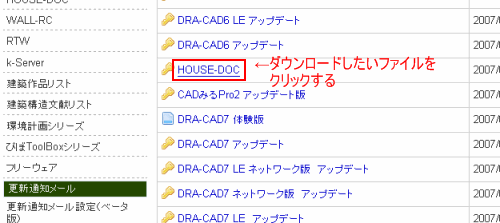 該当ソフトウェア最新版のページ下部にある 「このソフトウェアをダウンロード」をクリックしてください。 このとき、制限ユーザとして登録されていますと「このソフトウェアをダウンロード」は表示されず、 下記の様な表示になります。 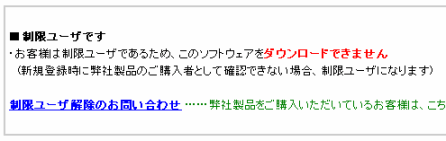 ダウンロードが開始すると、下記のようなダイアログが開きます。ここではデスクトップに最新版のファイルを保存します。 ダイアログ左側の「デスクトップ」をクリックして「保存」を押します。 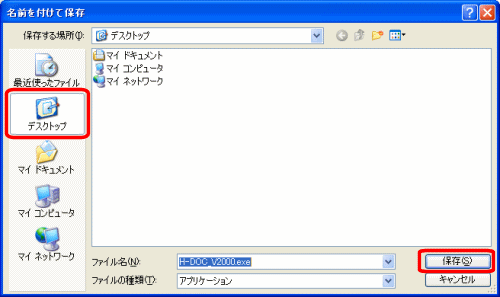 デスクトップを見ると、ダウンロードしたファイルが現れています。 これをダブルクリックして、お使いのPCに最新版をインストールしてください。 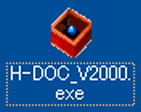 |
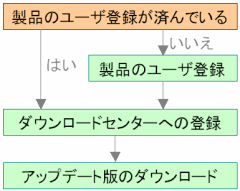
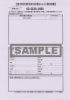
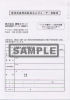

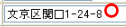 :住所の入力を省略してはいけません
:住所の入力を省略してはいけません
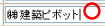
 :「㈱」「株式会社」どちらでもかまいません
:「㈱」「株式会社」どちらでもかまいません
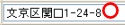
 :英数字の全角、半角はどちらでもかまいません
:英数字の全角、半角はどちらでもかまいません

 :区切り文字は、あってもなくてもかまいません
:区切り文字は、あってもなくてもかまいません